
Reparo de fotos com IA
Repare suas fotos, melhore a qualidade e restaure momentos preciosos com uma solução baseada em IA.
08/10/2021 • Arquivado para: Soluções de Foto/Vídeo/Áudio • Soluções comprovadas
A música se tornou um hobby para a maioria de nós. Estejamos no ônibus, esperando por alguém, comendo ou prestes a dormir, todos nós gostamos de colocar fones de ouvido e tocar nossas músicas favoritas. A música também desempenha um papel importante na renovação do seu humor, embora o gênero dependa do gosto de cada um.
Se você ficar entediado com algumas músicas em sua lista de reprodução e quiser se livrar delas, como você exclui músicas do iTunes no iPhone, iPad ou Mac? Você não precisa se preocupar se não souber a respeito, pois este artigo o ajudará a aprender tudo de uma vez.
Se você está pensando em substituir sua coleção de músicas antiga pela nova e está prestes a excluí-las do iTunes, esta parte é tudo de que você precisa. A seguir estão dois métodos diferentes, que você pode seguir em um processo de exclusão de músicas do iTunes.
Se você deseja excluir uma música do iTunes diretamente do aplicativo Música, basta seguir as etapas fáceis e eficientes mencionadas abaixo.
Etapa 1. Abra o aplicativo "Música" no seu iPhone/iPad.
Etapa 2. Ache a música que você deseja excluir.
Etapa 3. No lado direito da música, você verá três pontos. Toque nesses três pontos.
Etapa 4. Você obterá opções por meio do menu suspenso de três pontos. A partir dessas opções, toque na opção "Excluir da biblioteca" e confirme tocando em "Excluir música". Isso excluirá a música de sua biblioteca de música.

Repetindo todas essas etapas rápidas, sua música desejada será excluída do iTunes no iPad ou iPhone.
Se, por algum motivo, o método 1 não for favorável para você, você também pode escolher este método. Para lidar com a sua preocupação, ou seja, como excluir músicas do iTunes, a seguir estão alguns passos.
Etapa 1. Abra o aplicativo "Configurações" no seu iPhone/iPad.
Etapa 2. A partir das opções disponíveis, toque em "Geral".
Etapa 3. Em seguida, toque nas opções de "Armazenamento do iPhone" ou "Armazenamento do iPad".
Etapa 4. Role para baixo no menu e toque na opção de “Música”.
Etapa 5. Selecione a música e deslize para a esquerda.
Etapa 6. Uma opção "Excluir" aparecerá no lado direito. Toque nessa opção de exclusão para excluir a música.
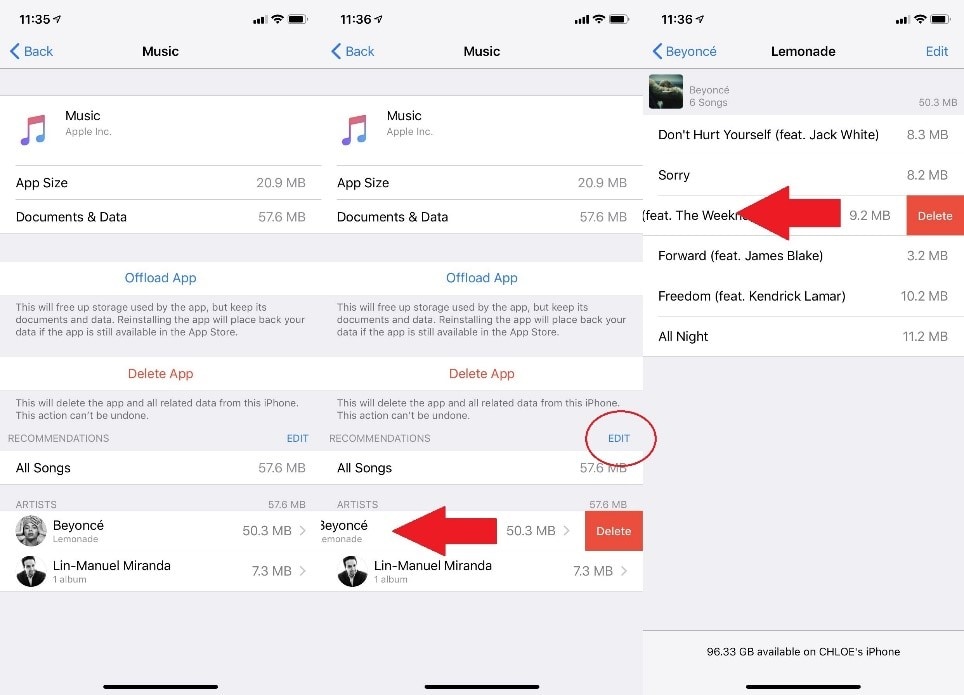
Sua música será excluída do seu iPad ou iPhone.
Se estiver usando o Mac, você deve ter armazenado músicas do iTunes. Às vezes, por alguns motivos, você deseja excluir músicas, mas fica confuso sobre como excluí-las do iTunes. Esta parte consiste em dois métodos diferentes que você pode seguir para excluir músicas do iTunes.
Para remover músicas diretamente do iTunes, você pode seguir as etapas viáveis e eficazes listadas abaixo.
Etapa 1. Abra seu Mac e execute o iTunes.
Etapa 2. Nas opções do meio à esquerda, clique em "Músicas".
Etapa 3. Encontre a música em questão que deseja excluir da biblioteca.
Etapa 4. Selecione a música e clique com o botão direito nela.
Etapa 5. A partir das opções disponíveis, clique em 'Excluir da Biblioteca ".
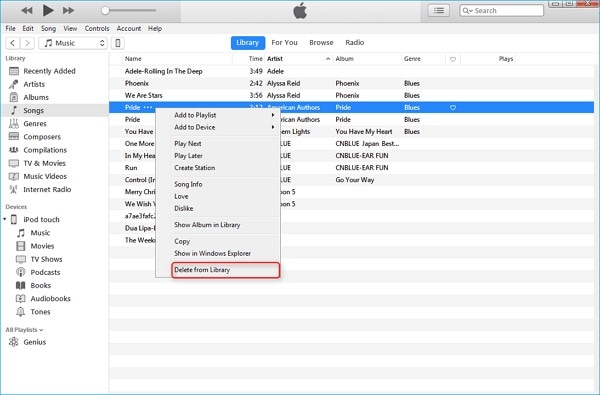
Etapa 6. Em seguida, uma mensagem de confirmação aparecerá na tela mostrando a notificação perguntando: "Tem certeza de que deseja excluir as músicas selecionadas de sua biblioteca do iTunes?"
Etapa 7. Clique em "Excluir música" para confirmar o processo de exclusão. Dessa forma, a música será removida do iTunes.
Essas etapas diminuirão sua tensão e o ajudarão a remover a coleção extra de músicas do iTunes.
Existe outro método que o ajudará a excluir músicas do iTunes no Mac. Se você deseja excluir músicas da lista de reprodução do iTunes, siga as etapas fáceis a seguir.
Etapa 1. Vá para sua lista de reprodução no Mac.
Etapa 2. Selecione a música ou você também pode selecionar várias músicas.
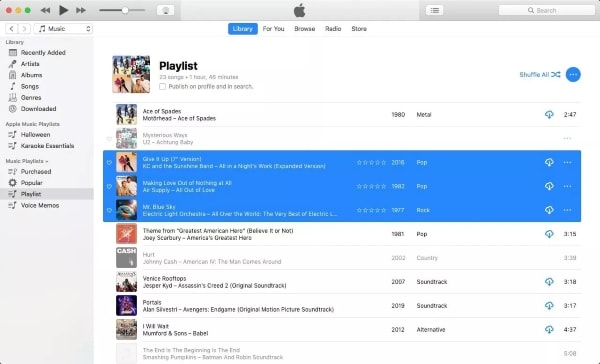
Etapa 3. Segure “Option” + “Command” + “Delete”.
Etapa 4. Você também pode selecionar a opção de "Excluir" que aparece após a seleção de uma música.
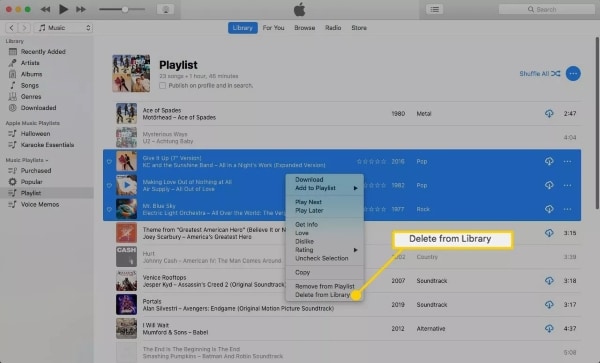
Etapa 5. Em seguida, confirme o processo clicando em "Excluir música".
Depois de realizar essas 5 etapas fáceis, você verá que a música será removida do iTunes e dos dispositivos compatíveis.
Você está cansado de sua coleção de músicas mais recente e deseja excluir todas as músicas do iTunes, excluindo toda a biblioteca de música? Então você não precisa se preocupar porque o processo é muito fácil. Em nossa empresa, faremos o possível para que essa jornada seja divertida para você também. Vamos começar lendo o método para excluir a biblioteca e aprender com ele.
Este método dirá como você pode excluir toda a biblioteca de música de uma vez. Siga as etapas escritas abaixo para excluir toda a biblioteca de música do iTunes.
Etapa 1. Desligue o iTunes.
Etapa 2. Em seguida, execute o localizador no seu Mac.
Etapa 3. Clique na opção “Ok”.
Etapa 4. Agora clique em "Home".
Etapa 5. Procure a pasta "Música" no seu Mac.
Etapa 6. Após isso, clique na opção “iTunes” entre as opções disponíveis.
Etapa 7. Descubra os arquivos "iTunes Library.itl" e "iTunes Music Library.xml."
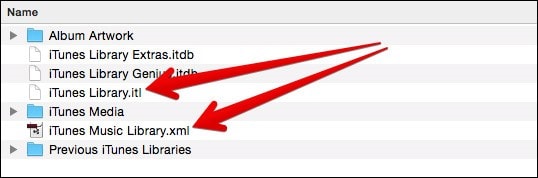
Etapa 8. Em seguida, exclua os dois arquivos. Depois de excluir os dois arquivos, sua missão estará cumprida.
Depois de concluir essas etapas, você verá que toda a sua biblioteca de música será excluída.
Para lidar com sua confusão sobre como excluir músicas do iTunes, fornecemos vários métodos. Você pode escolher qualquer um deles, dependendo da sua escolha e facilidade. Deixe-nos falar sobre o processo que acontece quando você apaga uma música do seu iPhone. Vamos ver o que acontece depois.
Quando você apaga sua música diretamente no iTunes, ele apaga totalmente essa música. Você não conseguirá acessá-la no iTunes. Não só isso, na verdade, ele exclui músicas do seu iPhone e de todos os outros dispositivos nos quais o iTunes está conectado. Resumindo, ele apagará a música de todos os dispositivos, além do iPhone.
Quando você exclui sua música do iPhone sincronizando com o computador, os resultados da exclusão aparecem imediatamente, no iPhone e em qualquer outro dispositivo. Esses resultados aparecerão em seu iPhone quando você sincronizar na próxima vez.
A música sempre foi uma boa fonte de entretenimento. Mas é muito comum que muitas vezes você fique entediado com a mesma coleção de músicas. A esse respeito, se você deseja excluir músicas do iTunes e tem uma pergunta sobre como excluí-las, este artigo é tudo de que você precisa.
Você pode excluir músicas diretamente do iTunes ou pode seguir outros métodos explicados acima. Dessa forma, você pode se livrar de sua coleção antiga e abrir espaço para a nova coleção. No entanto, se você sentir a necessidade de recuperar dados importantes do seu dispositivo, o software Wondershare Recoverit cobre todos os seus requisitos. Você pode facilmente restaurar tudo de volta para o seu dispositivo, seja uma foto ou vídeo em qualquer formato disponível.
1. Por que não consigo excluir músicas do meu iPhone no iTunes?
2. Excluir músicas do iPhone excluirá do iTunes?
3. O Apple Music exclui músicas se você deixar de escutá-las?
4. Por que o iTunes exclui minha música?
Luís Santos
chief Editor